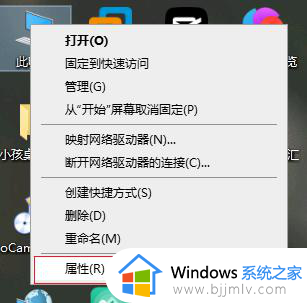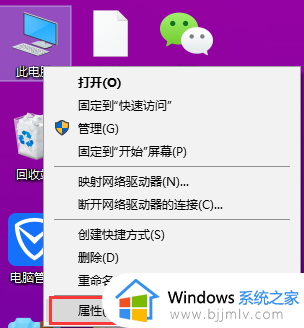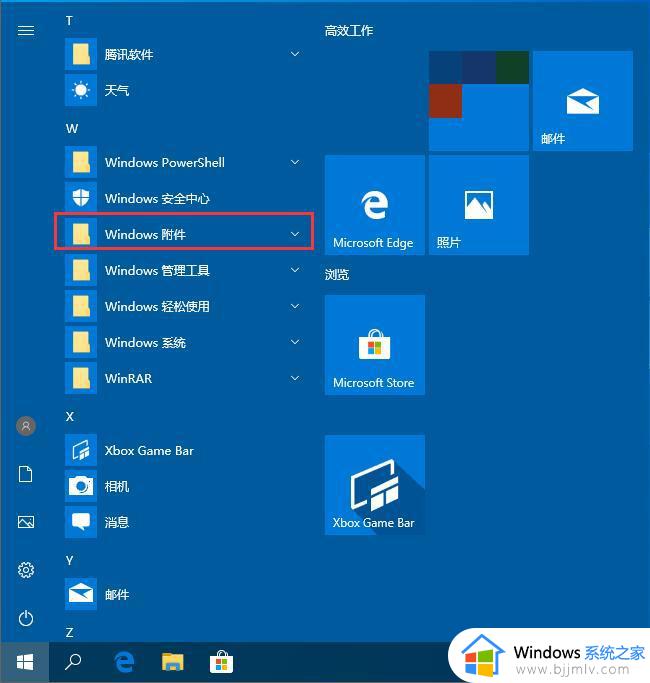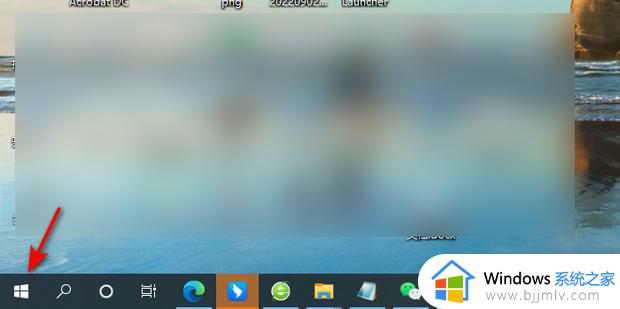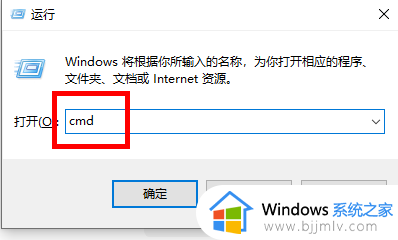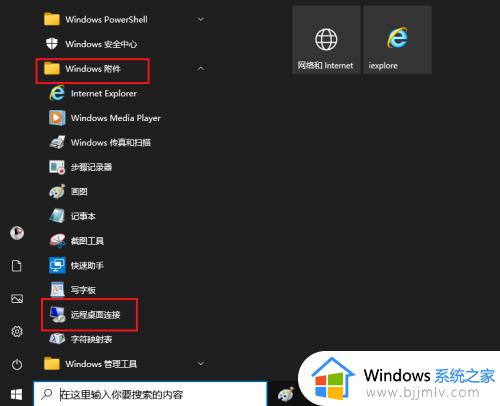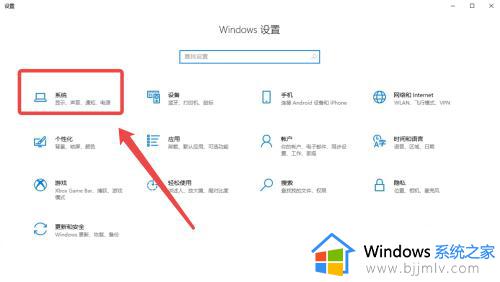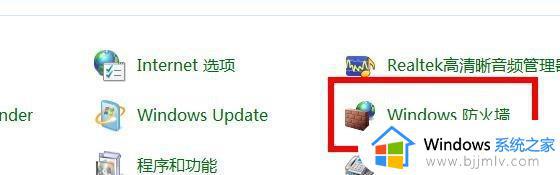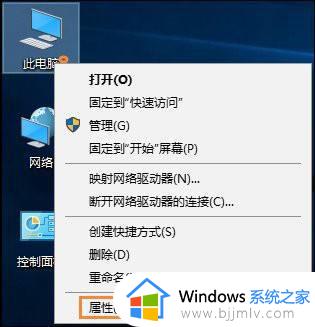win10开启远程桌面连接设置方法 win10如何开启远程桌面连接功能
更新时间:2024-03-13 13:38:17作者:runxin
很多用户在使用win10电脑办公的过程中,难免也需要借助远程桌面连接工具来实现千里之外电脑的操纵,而在win10系统中微软就添加有远程桌面连接功能,能够有效满足用户的工作需求,可是win10如何开启远程桌面连接功能呢?今天小编就给大家介绍一下win10开启远程桌面连接设置方法。
具体方法如下:
1、首先我们打开电脑的设置界面,点击进入【系统】。
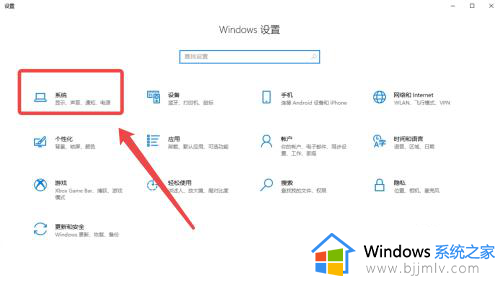
2、接着在左边的菜单,点击【远程桌面】。
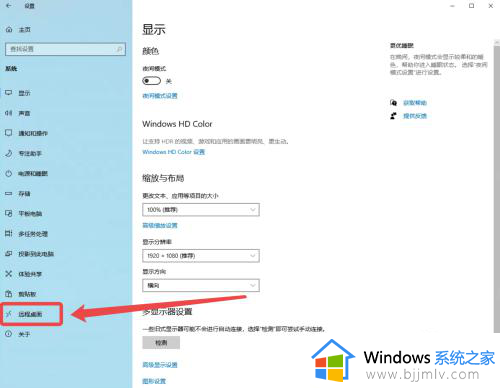
3、然后在右边点击【远程桌面】开启按钮。
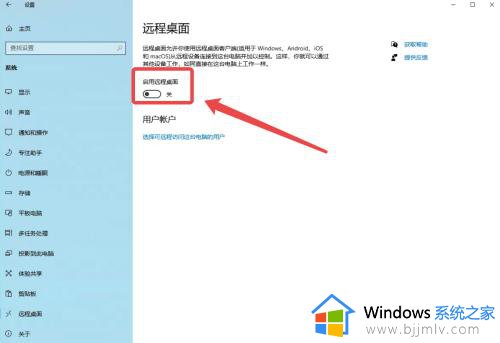
4、弹出窗口后,点击【确认】即可。
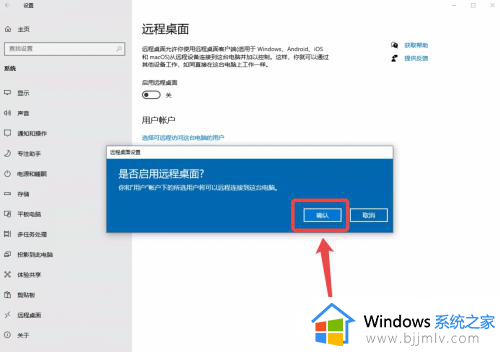
上述就是小编告诉大家的win10开启远程桌面连接设置方法了,如果你也有相同需要的话,可以按照上面的方法来操作就可以了,希望本文能够对大家有所帮助。